안녕하세요. Crazy M2M입니다.
오늘은 pypt5 설치 방법 (with pyqt designer)에 대해서 이해하기 쉽게 알아보도록 하겠습니다.
Python을 사용하다보면 Console 화면에서 돌리는 게 불편한 경우가 발생합니다.
그리고 Window 환경에 익숙하기 때문에 GUI를 이용한 손쉽게 동작시키고 싶은 생각도 듭니다.

Python에 GUI를 붙일수 있는 환경이 바로 PyQt5입니다.
그리고 GUI 개발을 간편하게 해주는 도구가 PyQt Designer입니다.
그럼 차근 차근 알아보도록 할게요.^^
먼저 PyQt5 설치 방법입니다.
Command 창을 열고 아래와 같이 타이핑합니다.
pip install PyQt5
그럼 아래처럼 설치가 진행 됩니다.
이제 GUI를 사용할 준비가 되었습니다.

사실 여기까지만해도 개발 진행이 가능하지만
GUI를 좀 쉽게 만들기 위해서는 PyQt Designer가 있으면 좀 더 쉽다는 사실!!!
그래서 PyQt Designer도 설치를 해주겠습니다.
아래와 같이 타이핑해 주세요^^
python -m pip install pyqt5-tools
설치가 잘되고 있습니다. ~~~
잘 따라오고 계십니다.

만약에 에러가 발생한다면 아래 내용으로 다시 한번 시도해 주세요. ^^
그러면 에러 없이 잘 설치가 되는 것을 확인할 수 있습니다.
python -m pip install pyqt5-tools --user
자 이제 PyQt Designer의 위치를 찾아야 하는데.
사용자마다 설치되는 위치가 조금씩 다를 수 있기 때문에
본인의 정확한 위치를 아래 내용으로 확인할 수 있습니다.
아래와 같이 타이핑해 줍니다.^^
python
import sys
sys.executable
짜잔 ~~~~
파이선의 설치 경로를 확인했습니다.
PyQt5 라이브러리는 이 경로 아래에 설치됩니다.

자 이제 PyQt Designer의 경로는 아래와 같습니다.
참 쉽조잉 ^^

파이썬 설치경로 / Lib / site-packages / qt5_applications / Qt / bin / designer.exe
윈도우 탐색기를 열어 확인해 보니 딱 있습니다.ㅋㅋㅋ
이제 실행시키니 위해서 더블 클릭을 해줍니다.
고고~~~

Designer가 실행되었습니다.
일단 Default 환경으로 실행시켜 줍니다.
Dialog without Buttons - 생성
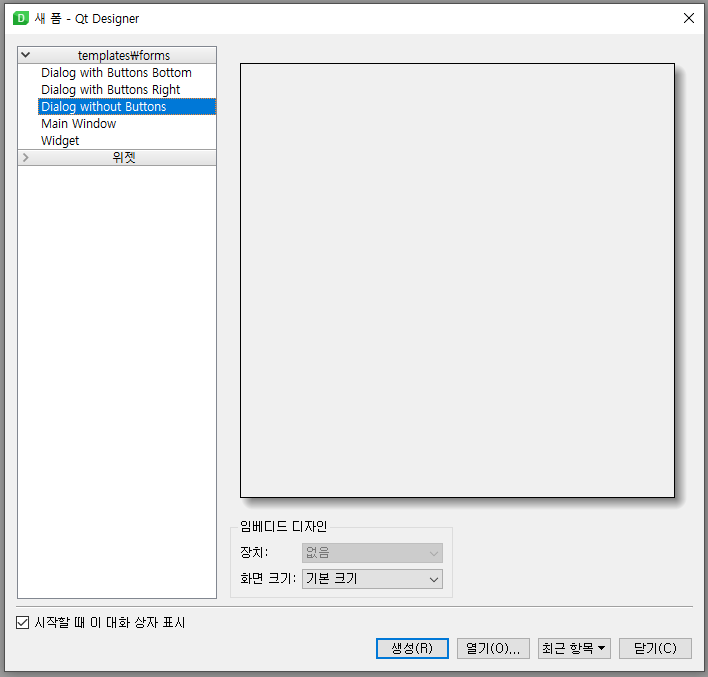
짜잔!!!
윈도우 GUI를 위한 개발 환경이 보입니다.
왼쪽에는 개발 도구들이고, 가운데는 윈도우 창, 오른쪽에는 속성창들이 보입니다.
.
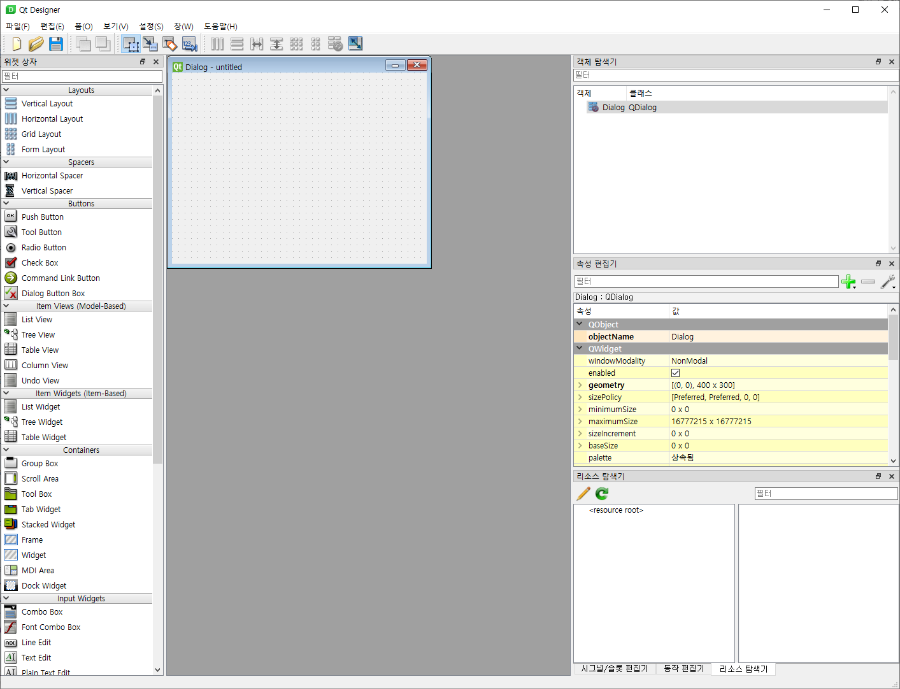
이제 Python을 이용해서 Window 개발 환경 셋업이 완료되었습니다.
PyQt Desiger의 경로를 찾기 힘드니 작업 표시줄에 고정해서 사용하시면 편하게 사용할 수 있어요.
그럼 이것으로 PyQt5 및 Designer 설치 방법에 대해서 알아보았습니다.
그럼 오늘도 칼퇴근!!!
'Python' 카테고리의 다른 글
| [PyQt5] 텍스트 입력 받기 ( Line Edit 사용 ) (0) | 2023.04.03 |
|---|---|
| [VSCode] Python 자동 완성 설정 방법 (0) | 2023.04.02 |
| [PyQt5] Spin Box 이벤트 발생 시키기( textChanged Event ) (0) | 2023.04.02 |
| [PyQt5] Push Button 이벤트 발생 시키기( Clicked Event ) (0) | 2023.04.02 |
| [PyQt5] Hello World 실행 방법 (Designer GUI 실행 방법) (0) | 2023.04.02 |